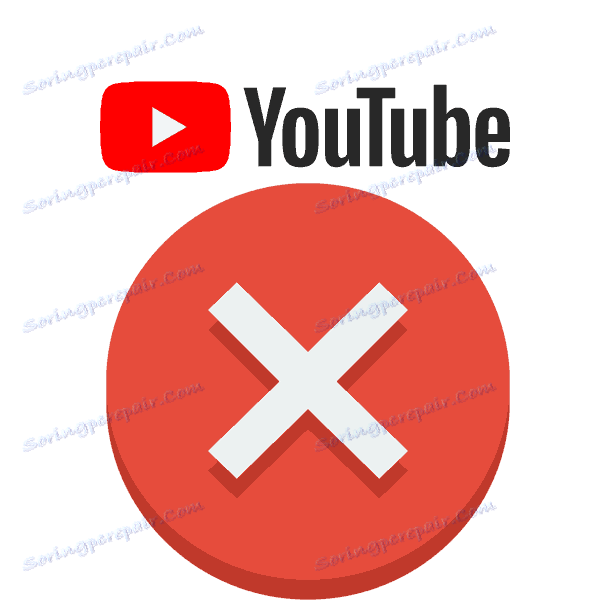Odpravljanje težav s kodo napake 400 v YouTubu
Včasih uporabniki polne in mobilne različice spletnega mesta YouTube naletijo na napako s kodo 400. Obstaja več razlogov za njegovo pojavljanje, vendar najpogosteje ta težava ni resna in jo je mogoče rešiti s samo nekaj kliki. S tem bomo podrobneje obravnavali.
Vsebina
V računalniku popravite kodo napake 400 v YouTubu
Brskalniki v računalniku ne delujejo vedno pravilno, pojavijo se različni problemi zaradi konflikta z nameščenimi razširitvami, velike količine predpomnilnika ali piškotkov. Če pri poskusu gledanja videoposnetka v YouTubu prikažete napako s kodo 400, priporočamo, da uporabite naslednje načine za njegovo rešitev.
1. način: Počistite predpomnilnik brskalnika
Brskalnik shrani nekatere podatke iz interneta na trdem disku, da ne bi večkrat naložil istih podatkov. Ta funkcija omogoča hitrejše delo v brskalniku. Vendar pa veliko kopičenje teh istih datotek včasih povzroči različne napake ali upočasnitve v uspešnosti brskalnika. Koda napake 400 na Youtube lahko povzroči le veliko število datotek predpomnilnika, zato najprej priporočamo njihovo čiščenje v vašem brskalniku. Več o tem preberite v našem članku.
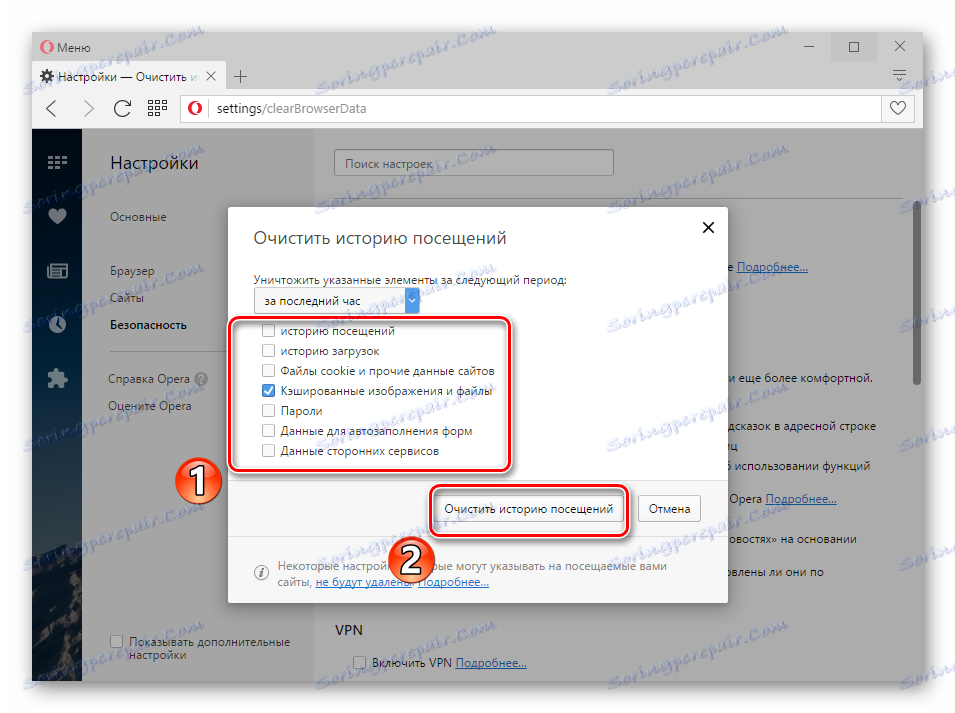
Več podrobnosti: Brisanje predpomnilnika v brskalniku
Piškotki pomagajo spletni strani, da se spomni nekaterih informacij o vas, kot je vaš želeni jezik. Nedvomno to zelo olajšuje delo na internetu, vendar lahko taki podatki včasih povzročijo pojav različnih težav, vključno z napakami s kodo 400, ko poskušajo gledati videoposnetek v YouTubu. Odprite nastavitve brskalnika ali uporabite dodatno programsko opremo za brisanje piškotkov.
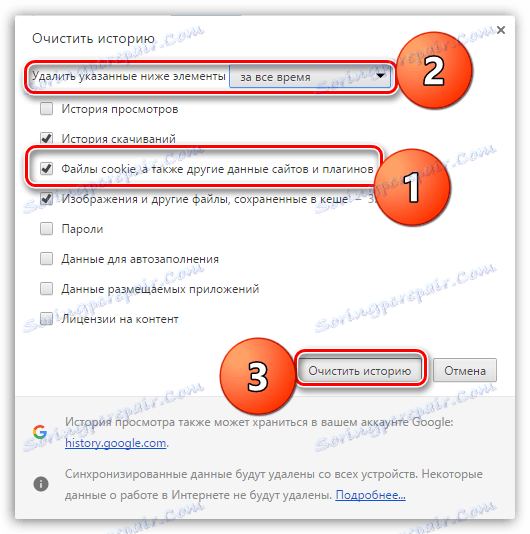
Preberite več: Kako počistiti piškotke v Google krom , Opera , Mozilla firefox , Brskalnik Yandex
3. način: onemogočite razširitve
Nekateri vtičniki, nameščeni v brskalniku, so v nasprotju z različnimi spletnimi mesti in vodijo do napak. Če vam prejšnja dva načina ne pomagata, priporočamo, da pozorno upoštevate vključene razširitve. Ni jih treba odstraniti, samo nekaj časa izklopite in preverite, ali je napaka izginila v YouTubu. Oglejmo si načelo onemogočanja razširitev na primer brskalnika Google krom :
- Zaženite brskalnik in kliknite ikono v obliki treh navpičnih pik desno od naslovne vrstice. Premaknite miškin kazalec nad možnost »Napredna orodja«.
- V pojavnem meniju poiščite »Razširitve« in pojdite v meni, da jih upravljate.
- Prikazali boste seznam vključenih vtičnikov. Priporočamo, da jih začasno onemogočite in preverite, ali je napaka izginila. Potem lahko vklopite vse, dokler se ne prikaže konfliktni vtič.
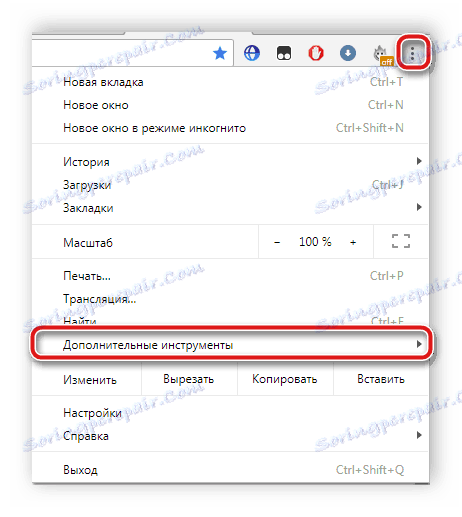
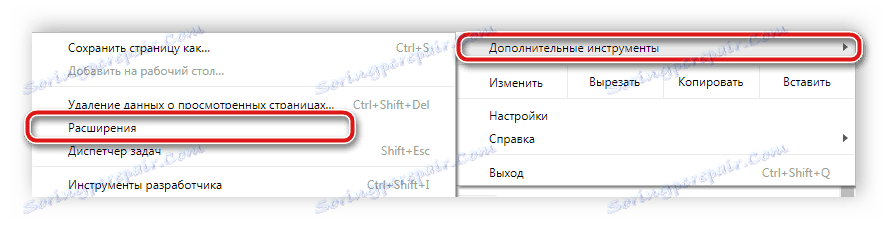
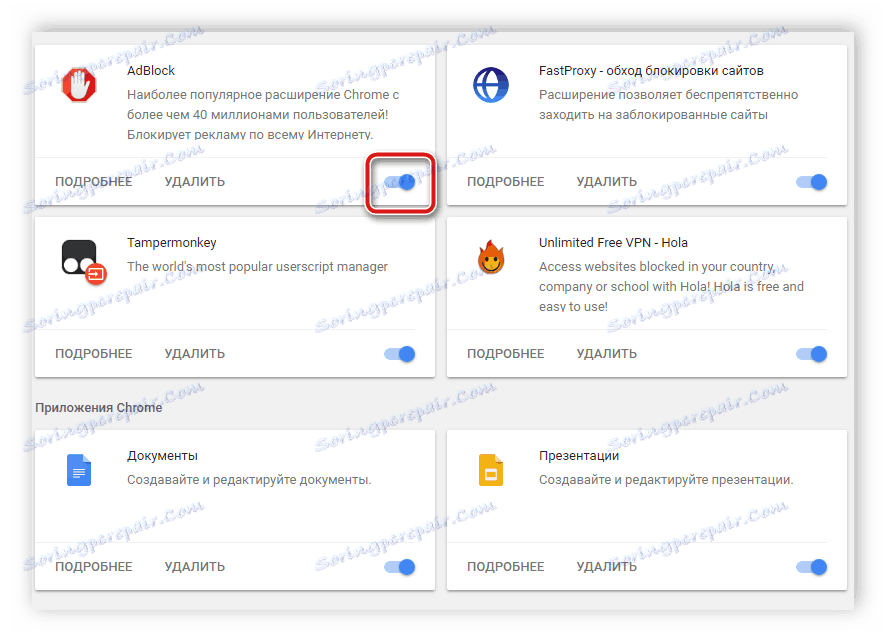
Glejte tudi: Kako odstraniti razširitve v Opera , Brskalnik Yandex , Google krom , Mozilla firefox
4. način: onemogočite varen način
Varen način v Youtube vam omogoča, da omejite dostop do vprašljivih vsebin in videoposnetkov, v katerih je omejitev 18+. Če se napaka s kodo 400 prikaže samo, če poskušate ogledati določen videoposnetek, potem je težava v vključenem varnem iskanju. Poskusite ga onemogočiti in ponovno sledite povezavi do videoposnetka.
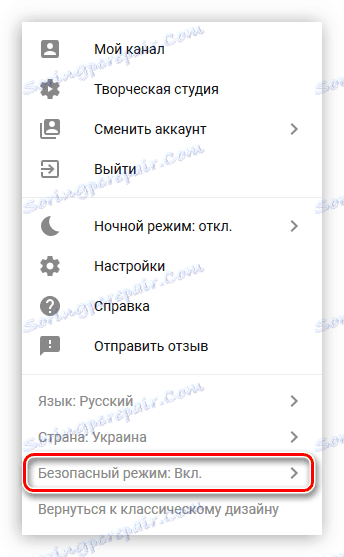
Več podrobnosti: Izklopite varen način v YouTubu
Popravite kodo napake 400 v aplikaciji za mobilne naprave YouTube
Koda napake 400 v mobilni aplikaciji YouTube je posledica težav z omrežjem, vendar to ni vedno tako. Včasih aplikacija ne deluje pravilno, zato se pojavljajo vse vrste težav. Če želite odpraviti težavo, če je vse v redu z omrežjem, vam bodo pomagale trije enostavni načini. Podrobneje jih obravnavamo z njimi.
1. način: Počistite predpomnilnik aplikacij
Preseganje predpomnilnika mobilne aplikacije v YouTubu lahko povzroči težave drugačne narave, vključno s kodo napake 400. Uporabnik bo moral te datoteke odstraniti, da bi rešili težavo. To storite z vgrajenimi orodji operacijskega sistema v samo nekaj preprostih korakih:
- Odprite »Nastavitve« in pojdite na »Aplikacije« .
- Na zavihku »Nameščen « se pomaknite po seznamu in poiščite »YouTube« .
- Dotaknite se, da odprete meni "O aplikaciji . " V razdelku »Predpomnilnik« kliknite gumb »Počisti predpomnilnik« .



Zdaj morate ponovno zagnati aplikacijo in preveriti, ali je napaka izginila. Če je še prisotna, priporočamo uporabo naslednje metode.
Glej tudi: Počistite predpomnilnik v sistemu Android
2. način: posodobite aplikacijo YouTube
Morda je prišlo do težave, ki jo opazimo le v vaši različici aplikacije, zato priporočamo nadgradnjo na najnovejšo, da se znebite. Če želite to narediti, boste potrebovali:
- Run Trg Google Play .
- Odprite meni in odprite razdelek » Moje aplikacije in igre« .
- Tukaj kliknite »Posodobi«, da začnete namestiti trenutne različice vseh aplikacij ali si ogledati seznam YouTube in ga posodobiti.
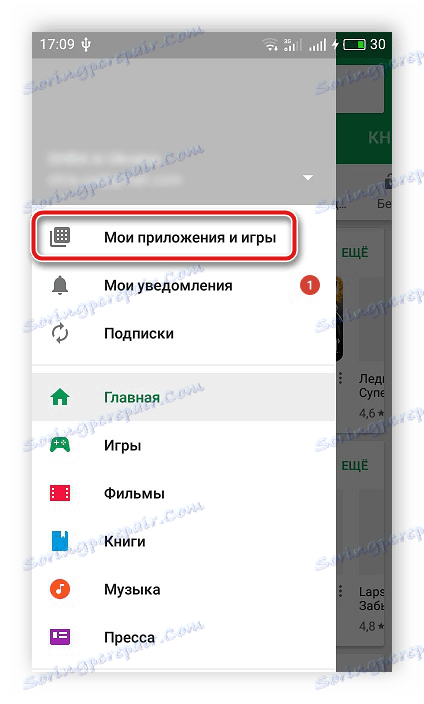
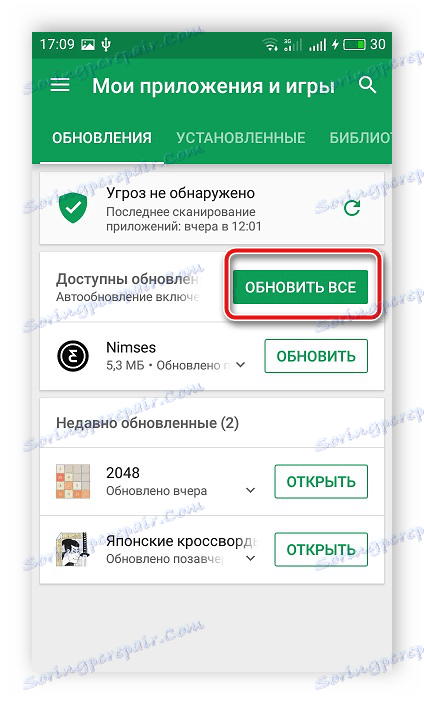
3. način: Ponovno namestite aplikacijo
Če imate v napravi nameščeno najnovejšo različico, obstaja internetna povezava za visoke hitrosti in začasni pomnilnik aplikacije je odstranjen, vendar se napaka še vedno pojavlja, ostane samo izvedba ponovne namestitve. Včasih so težave resnično rešene na ta način, kar je posledica ponastavitve vseh parametrov in brisanja datotek pri ponovni namestitvi. Poglejmo si podrobneje ta proces:
- Odprite »Nastavitve« in pojdite na razdelek »Aplikacije« .
- Poiščite YouTube na seznamu in ga tapnite.
- Na samem vrhu boste videli gumb »Izbriši« . Kliknite na njo in potrdite svoja dejanja.
- Zdaj zaženite Market za Google Play, v iskanju vnesite »YouTube« in namestite aplikacijo.



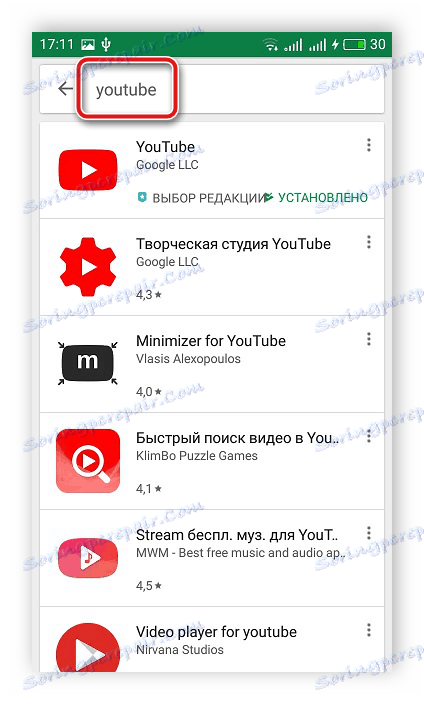
Danes smo podrobno preučili več načinov rešitve kode napake 400 v polni različici spletnega mesta in mobilne aplikacije YouTube. Priporočamo, da se ne ustavite po izvedbi ene metode, če ni prinesel rezultatov in preizkusil druge, ker so vzroki težave lahko drugačni.